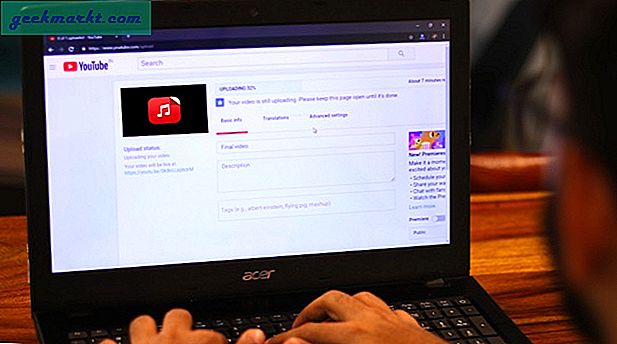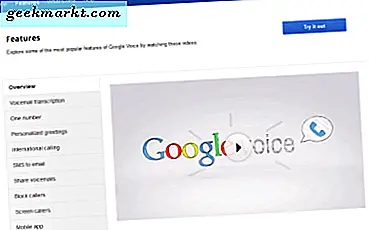
Google Voice'u hiç duydunuz mu? Ben de birkaç ay öncesine kadar. Çok kullanışlı bir araç olmasına rağmen, daha yüksek profilli Google uygulamalarının aldığı tanıtım hiç bu kadar başarılı olmamıştı. Google Voice, aramaları, sesli mesajları ve mesajları birden fazla cihaza iletebilen tek bir telefon numarası sunar. Nerede olursanız olun ve ne yapıyor olursanız olun her zaman anlaşılabilir olmanızı sağlayan bir takip numarası gibi.
Google Voice ile şunları yapabilirsiniz:
- Bilgisayar masaüstünüzden, kişilerinizin herhangi birine SMS gönderin.
- Bir sesli posta kaydedin ve kopyalayıp e-posta ile gönderin.
- Ekran, profesyonel bir arayanın veya bir arkadaşın olup olmamasına bağlı olarak kişiselleştirilmiş selamlar çağırır ve kaydeder.
- Herhangi bir telefona yönlendirilen aramalar var.
- Uluslararası ve konferans görüşmeleri yapın.
Google Voice'u kullanmanın sadece bir kaç önkoşulu var. Bir Google hesabına, ABD telefon numarasına, bir bilgisayara ve Google Voice uygulamasına ihtiyacınız var.
ABD ve Kanada’daki çoğu çağrı ücretsizdir. Hesap ücretsizdir ve çoğu özellik ücretsizdir. Uluslararası aramalar ve telefon numarası taşıma gibi bazı gelişmiş özellikler vardır. Bunun dışında bir kuruşa mal olmaz.

Google Voice numarası oluşturma
Bir Google Voice numarası oluşturmak için bir Google Voice hesabına ihtiyacınız olacak. Farklı servis seviyeleri sunan birkaç tane var. İçerirler:
Google Voice Numarası - Bu, Google numaranızı tüm kayıtlı telefonlara yönlendirecek temel hesaptır.
Google Voice Lite - Bu sadece sesli posta hizmetini sağlar. Sesli mesajı kayıtlı cihazlarda kullanabilirsiniz, yani her yerden sesli mesaja erişebilirsiniz.
Sprint'te Google Voice - Sprint kullanıcıları için yerelleştirilmiş bir hizmet. Bu, tahsis edilen Sprint numaranızı Google numaranız veya başka bir şekilde kullanmanıza olanak tanır.
Numara Porting - Numara taşıma, telefon numaranızı Google'a aktarır. Bu, mevcut numaranızı Google numaranız olarak kullanmanıza olanak tanır. Bunun içinde bir maliyet var.
Daha fazla bilgi için Google Hesabı türü sayfasını ziyaret edin.
Numaranızı almak için:
- Google Voice web sitesini ziyaret edin.
- Google hesabınıza giriş yapın.
- Seçenek otomatik olarak görüntülenmezse Sol bölmede Sesli numara al seçeneğini belirleyin.
- Yeni bir numara istiyorum veya cep telefonu numaramı kullanmak istiyorum'u seçin.
- Uygun numaraların listesini açmak için posta kodunuzu girin ve Arama numaralarına basın.
- Bir numara seçin ve Devam'a tıklayın.
- Numaranızı güvenceye almak ve şartları kabul etmek için unutulmaz bir PIN kodu girin.
- Aramalar ve sesli mesajların yönlendirilmesi için bir yönlendirme telefonu ekleyin.
- Şimdi beni ara ve istendiğinde doğrulama kodunu girerek istendiğinde telefonu doğrulayın. Doğrulama için arama sırasında kodunuzu tuş takımına yazın.
Bu kurulum işlemi sırasında sesli posta kurma seçeneğiniz de vardır. Bu, Google Voice'un en güçlü özelliklerinden biri olduğundan, bunu hemen yapmak mantıklıdır. Ancak, daha sonra yapmayı seçerseniz, yapabilirsiniz.
- Google Voice hesabınıza gidin.
- Ayarlar'a erişmek için sağdaki dişli simgesini seçin.
- Sesli Mesaj ve Metin sekmesini seçin.
- Sesli mesaj selamlama seçeneğini ve ardından Yeni karşılama kaydını seçin.
- Anlamlı bir şekilde adlandırın ve Devam'ı tıklayın.
- Kullanmak istediğiniz telefonu ve Bağlan'ı tıklatarak mesajınızı kaydedin.
- Sesli mesajı dinleyin ve ardından mutlu olduğunuzda altındaki değişiklikleri kaydet'i tıklayın.
Google Voice özel tebrikler
Bu uygulamanın başka bir güzel yönü Google Voice özel selamlamadır. Burada farklı arayanlar için farklı selamlar ayarlayabilirsiniz, bu da iş telefonunuzu kişisel kullanımınız için kullanmanız veya tersini kullanmanızdır.
- Google Voice hesabınıza gidin.
- Ayarlar'a erişmek için sağdaki dişli simgesini seçin.
- Gruplar ve Daireler'i ve ardından Düzenle'yi seçin.
- Değiştirmek istediğiniz grubu seçin.
- Bu gruptaki kişiler Sesli mesaja gittiğinde ve Tüm kişiler tebrik edildiğinde seçeneğini belirleyin.
- Özel selamlamayı seçin ve ardından Tamam.
- Tamamlamak için Kaydet 'i tıklayın.
- Bu işlemi gerektiğinde farklı gruplar için tekrarlayın.
Google Voice ile telemarketers ve soğuk çağrıları engelleme
Son olarak, soğuk arayanları veya telemarketçileri engelleme yeteneği, numaranızın bir şekilde veritabanlarından birine ulaşması durumunda son derece kullanışlıdır.
- Google Voice hesabınıza gidin.
- Ayarlar'a erişmek için sağdaki dişli simgesini seçin.
- Aramalar sekmesini seçin ve Global Spam Filtreleme'nin yanındaki kutuyu işaretleyin.
Bir telemarketer geçtikten sonra, kaçınılmaz olarak, hesabınıza girip numarayı spam olarak işaretler. Alternatif olarak, yanlışlıkla bir sayıyı spam olarak işaretlerseniz, hesabınızdaki spam klasörünüzde yanında Spam değil'i de tıklayabilirsiniz.
Ne kadar yararlı Google Voice olduğu göz önüne alındığında, daha fazla kapsama sahip olmadığına şaşırdım. Yine de, şimdi hayatınızı yönetmek için yardımcı olabilecek başka bir iletişim aracı biliyorsunuz. Umut ediyorum bu yardım eder!